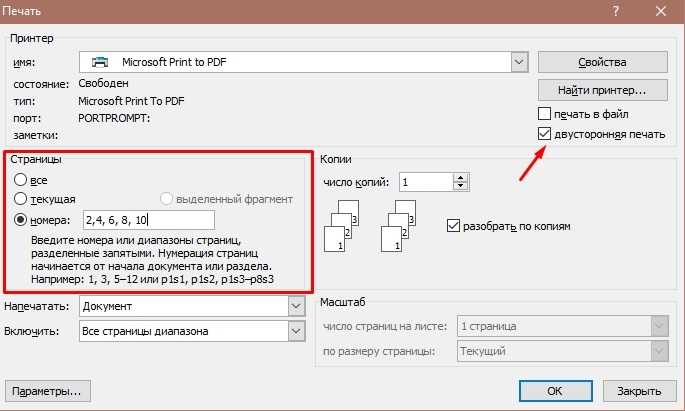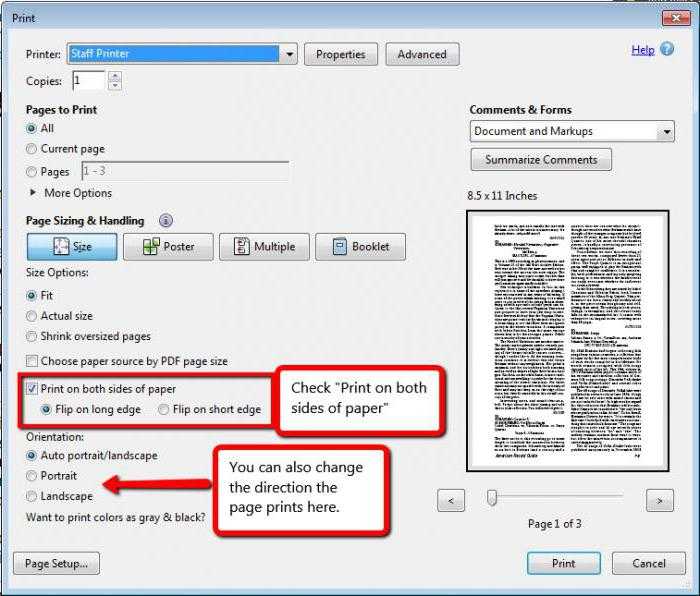Как распечатать две страницы на одном листе в Ворде
Распечатать две странице на одном листе в Ворде понадобится тем, кто хочет снизить расход бумаги, компактно разместить текст либо графические элементы, создать брошюру книжного формата для удобного чтения.
Для этого можно воспользоваться стандартными опциями текстового редактора, задав нужные настройки перед отправкой на печать. Еще один способ – изменение параметров в свойствах устройства.
Какая версия Офиса у Вас установлена на ПК?
- 2010
- 2007
- 2016
- 2019
- 2013
- Office 365
- 2003
Poll Options are limited because JavaScript is disabled in your browser.
Содержание статьи:
- 1 Печать документов из программы Microsoft Word
- 1.1 Несколько вариантов вывода на печать
- 1.1.1 Комбинация горячих клавиш
- 1.1.2 Через пункт меню
- 1.2 Предварительный просмотр
- 1.3 Настройка принтера
- 1.1 Несколько вариантов вывода на печать
- 2 Как напечатать 2 страницы на одном листе
- 2.1 Двусторонняя печать
- 2.1.1 Ручная
- 2.1.2 Автоматическая
- 2.1 Двусторонняя печать
- 3 Распечатка нескольких страниц на одной стороне
- 3.1 Способы настройки опции
- 3.1.1 Через свойства принтера
- 3.1.2 Через форму печати Ворда
- 3.1 Способы настройки опции
- 4 Печать текста в виде брошюры: 4 страницы на одном листе
- 5 Как распечатать выделенный фрагмент
- 6 Как увеличить область печати в MS Word
Печать документов из программы Microsoft Word
Программа позволяет редактировать текстовые файлы с помощью набора инструментов. А также можно использовать готовые макеты с предустановленными параметрами разметки. Одна из ключевых функций MS Word – распечатка документов с использованием принтера или МФУ.
Одна из ключевых функций MS Word – распечатка документов с использованием принтера или МФУ.
Несколько вариантов вывода на печать
Запросить вывод текстового файла на принтере можно несколькими способами. Проще всего сделать с помощью стандартных инструментов Word, о которых Вы узнаете ниже.
Комбинация горячих клавиш
С помощью быстрой команды можно вызвать печать из основного окна текстового редактора. Для этого откройте нужный документ и нажмите на комбинацию клавиш CTRL+P. Программа перенаправит Вас в окно, в котором Вы сможете выполнить настройку и отправить файл на устройство.
Через пункт меню
Еще один способ – использование меню MS Word, где можно сохранить, экспортировать или открыть доступ к документу. Здесь же Вы можете отправить его на принтер. Для этого нажмите в верхнем левом углу кнопку «Файл» и в появившемся окне выберите соответствующий пункт.
Принтер не печатает документ Word: устранение неисправностей.
Предварительный просмотр
В MS Word можно просмотреть файл с текстовым содержанием перед отправкой на устройство. Программа автоматически создает копию итоговой версии. Она отображается в разделе «Печать», куда Вы можете перейти из меню или с помощью горячих клавиш.
Программа автоматически создает копию итоговой версии. Она отображается в разделе «Печать», куда Вы можете перейти из меню или с помощью горячих клавиш.
Текстовый документ Word в этом окне не подлежит редактированию и нужен только для просмотра перед выводом на устройство печати. Файл можно масштабировать с помощью инструментов в нижней части экрана.
Настройка принтера
В указанном пункте меню MS Word вы также можете задать основные параметры распечатки на выбранном устройстве. В этом разделе также указывается количество копий, определяются нужные листы, меняется ориентация текста, запускается двусторонняя печать. Настройки по умолчанию предусматривают отображение одной страницы на каждом листе, но это можно изменить.
Как напечатать 2 страницы на одном листе
Реализовать функцию можно несколькими способами. В этом вопросе все зависит от того, сколько текстовой информации Вы хотите отображать на стандартном альбомном листе.
Еще Вы можете распечатать документ в виде книги — об этом мы уже рассказывали ранее.
Двусторонняя печать
Это оптимальный способ, позволяющий снизить расход бумаги без влияния на качество текста. По умолчанию Word выводит по 1 странице на листе, но в настройках можно увеличить их количество до двух — каждая с разной стороны.
Ручная
Откройте меню Word или нажмите комбинацию CTRL+P В списке функций найдите пункт «Односторонняя печать». Нажмите на стрелку рядом с надписью и выберите «На обеих сторонах».
Учитывайте, что не все офисные аппараты поддерживают автоматическую двустороннюю печать. Это значит, что каждый лист пользователь должен перевернуть вручную, иначе процесс не будет завершен.
Алгоритм действий:
- Запустите распечатку текстового файла.
- Аппарат автоматически напечатает все страницы текста с четными номерами.
- Извлеките документ из выходного лотка и переверните его чистой стороной вниз и вставьте обратно.
 Возможно положить чистой нужно и вверх — все зависит от конкретной модели. Некоторые выводят уведомление с точной информацией по этому поводу. А с некоторыми нужно экспериментировать.
Возможно положить чистой нужно и вверх — все зависит от конкретной модели. Некоторые выводят уведомление с точной информацией по этому поводу. А с некоторыми нужно экспериментировать. - Выполните команду во всплывшем окне, чтобы запустить создание нечетных номеров.
Автоматическая
Если Ваш принтер или МФУ поддерживает автоматическую печать с двух сторон, переворачивать их вручную не придется. Достаточно выбрать соответствующий пункт в меню настроек перед отправкой на устройство.
Распечатка нескольких страниц на одной стороне
Для снижения расхода бумаги можно отобразить сразу несколько страниц на одном листе. Такой вариант подходит для вывода небольших объемов текстовой информации при использовании крупных шрифтов.
Такой вариант подходит для вывода небольших объемов текстовой информации при использовании крупных шрифтов.
Способы настройки опции
Количество страниц, размещенных на каждой стороне, можно увеличить путем изменения свойств принтера. Альтернативный вариант – использование встроенных функций текстового редактора.
Через свойства принтера
Большинство устройств позволяет осуществить компоновку документа, создав специальный макет или используя существующий. Однако такая функция доступна не на всех моделях, поэтому удобнее использовать функциональность текстового редактора. Чтобы выполнить настройку отображения через свойства устройства, необходимо перейти в соответствующий пункт в меню «Печать».
Через форму печати Ворда
Инструменты текстового редактора позволяет задать число страниц на каждой стороне без изменения свойств принтера.
Для этого:
- Откройте раздел «Печать» через меню или комбинацией горячих клавиш, в нижней части поля «Настройка» найдите надпись «1 на листе».

- Кликните по стрелке справа и выберите подходящий вариант отображения с учетом количества и размера.
Печать текста в виде брошюры: 4 страницы на одном листе
Через настройки макета Word можно быстро превратить объемный текстовый файл в компактную, удобную для чтения брошюру.
Для этого:
- Откройте нужный файл MS Word, перейдите в раздел «Разметка» и выберите вызовите «параметры» нажатием по стрелке.
- Измените ориентацию на «Альбомная» а в пункте «Несколько страниц» укажите вариант «Брошюра».
- Отправьте документ на принтер, предварительно указав в настройках «На обеих сторонах». В ином случае на каждом листе будет только по 2 страницы брошюры.
Создать брошюру можно прямо перед выводом на бумагу, а не в «Разметке». Для этого перейдите в раздел «Параметры» и укажите нужный формат текстового документа.
Как распечатать выделенный фрагмент
Если Вам нужно напечатать только часть документа, а не весь целиком, достаточно задать текстовый фрагмент.
Для этого:
- Запустите Word, выделите нужную Вам часть текста и нажмите комбинацию CTRL+P.
- В настройках выберите пункт «Печатать выделенный фрагмент» запустите процесс.
Как увеличить область печати в MS Word
Площадь листа в текстовом редакторе ограничена полями. Они устанавливаются автоматически, но при необходимости их можно изменить. Такая функция очень удобна в случаях, когда требуется разместить на листе несколько страниц одновременно.
Чтобы уменьшить поля:
- Запустите Word, отправьте нужный файл на принтер и в разделе «Настройки» выберите «Параметры страницы».
- Укажите минимальные размеры правого, левого, нижнего и верхнего поля. Желательно оставить небольшой отступ – 4–5 мм, чтобы текст наверняка поместился на листе.
После изменения размеров полей задайте нужное количество страниц в параметрах и отправьте документ на печать. Ставить нулевое значение нельзя, так как с большой вероятностью текст выйдет за рамки листа и станет нечитаемым.
Чтобы увеличить область печати в Word, рекомендуется также изменить размер шрифта. Альтернативный вариант – уменьшение междустрочного интервала. Но в этом случае есть риск того, что строки текста будут плохо читаться из-за минимального расстояния друг от друга.
Помогла наша инструкция — раскажите друзьям
Остались вопросы — задайте в комментариях.
Главная » Разное » Как в word распечатать книжкой с двух сторон Как распечатать документ в виде книги в WordНапечатать книгу в Ворде с двух сторон можно и самому, если знать, как правильно это сделать. Эта инструкция поможет неопытным пользователям распечатать методичку, автореферат, инструкцию или любой другой документ в книжном варианте. Рассмотрим печать текста на обеих сторонах листа в популярной программе Ворд 2010 и другие варианты. Содержание статьи: Как напечатать в Word 2007, 2010 и другихНепосредственно сам процесс распечатки стоит начинать только после полной готовности всего текста в документе, с которым проводим эту процедуру. Подготовка текста документаДелаем обложкуДля начала сделаем первую главную страницу. Чтобы она была красивой и презентабельной, используем встроенные возможности программы Ворд. В главном меню переходим на закладку «Вставка», а на ней находим раздел «Страницы». В нем — «Титульная страница». Из предложенных вариантов выбираем тот, что подходит по стилю и нравиться Вам больше всего.
Печать на обеих сторонах листа (двусторонняя печать) в WordУзнайте, поддерживает ли ваш принтер автоматическую двустороннюю печатьЧтобы узнать, поддерживает ли ваш принтер двустороннюю печать, вы можете проверить руководство по эксплуатации принтера или проконсультироваться с производителем принтера, либо вы можете сделать следующее:
Примечания:
Настройте принтер для печати на обеих сторонах листа бумаги Если ваш принтер не поддерживает автоматическую двустороннюю печать, у вас есть два других варианта. Печать с использованием ручной двусторонней печатиЕсли ваш принтер не поддерживает автоматическую двустороннюю печать, вы можете распечатать все страницы, которые появляются на одной стороне бумаги, а затем, после того, как вам будет предложено, переверните стопку и снова загрузите страницы в принтер. В Word выполните следующие действия:
Печать четных и нечетных страницДля двусторонней печати можно также использовать следующую процедуру:
Верх страницы Узнайте, поддерживает ли ваш принтер автоматическую двустороннюю печатьВы можете использовать следующие методы, чтобы определить, поддерживает ли конкретный принтер двустороннюю печать:
Если ваш принтер поддерживает двустороннюю печать, следуйте инструкциям в руководстве по принтеру для создания двусторонних копий. Примечания:
Настройте принтер для печати на обеих сторонах листа бумагиЕсли ваш принтер не поддерживает автоматическую двустороннюю печать, у вас есть два других варианта. Вы можете использовать ручную двустороннюю печать или распечатать четные и нечетные страницы отдельно. Печать с использованием ручной двусторонней печати Если ваш принтер не поддерживает автоматическую двустороннюю печать, вы можете установить флажок Двусторонняя печать вручную в диалоговом окне Печать .Microsoft Office Word напечатает все страницы, которые появляются на одной стороне листа, а затем предложит вам перевернуть стопку и снова подать страницы в принтер. Печать четных и нечетных страницДля двусторонней печати можно также использовать следующую процедуру:
Щелкните ОК . Примечание. В зависимости от модели принтера вам может потребоваться повернуть и изменить порядок страниц для печати другой стороны стопки. Верх страницы ,Создайте буклет или книгу в WordСоздать буклет или книгу
Настройки печати буклетовПри печати буклета проверьте параметры печати, чтобы убедиться, что вы печатаете на обеих сторонах бумаги и правильно переверните листы, чтобы печать работала должным образом.
См. ТакжеСоздайте буклет по шаблону Word Буклет: советы по нумерации страниц. Создавайте разные верхние или нижние колонтитулы для нечетных и четных страниц Создать буклет или книгу
Настройки печати буклетовПри печати буклета проверьте параметры печати, чтобы убедиться, что вы печатаете на обеих сторонах бумаги и правильно переверните листы, чтобы печать работала должным образом.Если ваш принтер поддерживает автоматическую двустороннюю печать, выполните следующие действия.
Примечание: Если ваш принтер не поддерживает автоматическую двустороннюю печать, вам необходимо распечатать каждую страницу вручную. См. ТакжеСоздайте буклет по шаблону Word Буклет: советы по нумерации страниц. Создавайте разные верхние или нижние колонтитулы для нечетных и четных страниц ,c # — Office.Interop.Word — Как распечатать документ на обеих сторонах?Переполнение стека
Загрузка…
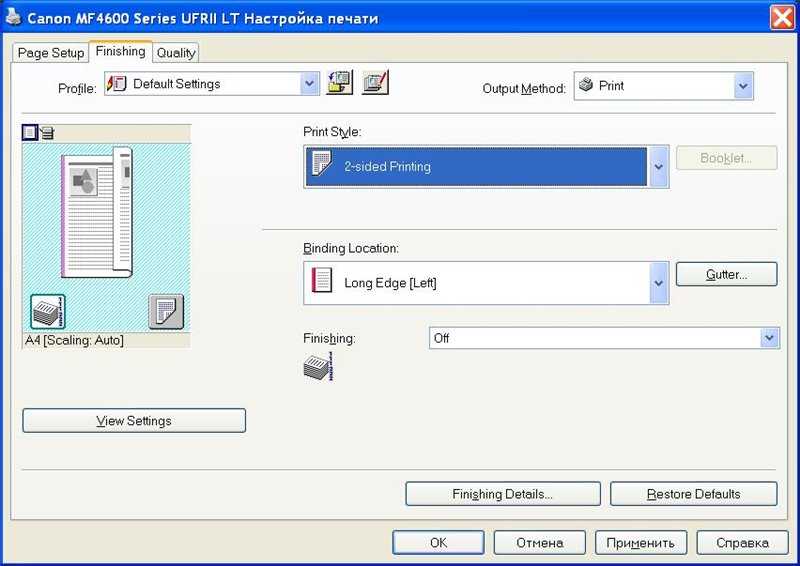 |
Отсутствует параметр печати на обеих сторонах бумаги
В драйвере принтера Brother параметр двусторонней/двусторонней печати обычно находится:
— Windows: на вкладке «Основные» в разделе «Двусторонняя/Буклет или Двусторонняя печать» /Буклет. Это расположение может различаться в зависимости от модели вашей машины.
— Macintosh: выберите «Макет» в раскрывающемся списке приложений, а затем выберите «Двусторонний».
Если вы не можете найти эти параметры в своем драйвере, скорее всего, вы используете универсальный драйвер принтера.
Многие функции принтера вашего устройства Brother доступны, только если вы используете оригинальный драйвер принтера Brother (Windows) или драйвер принтера Brother CUPS (Macintosh). Легко установить общий или сторонний драйвер и упустить полную функциональность вашей машины. Чтобы определить тип установленного драйвера, выполните следующие действия:
Пользователи Windows
1. Откройте папку принтеров.
2. Щелкните правой кнопкой мыши устройство Brother, а затем левой кнопкой мыши щелкните Параметры печати.
3. Убедитесь, что в драйвере есть вкладка «Дополнительно» или кнопка «Поддержка».
— Если в драйвере есть вкладка «Дополнительно» или кнопка «Поддержка», оригинальный драйвер Brother полностью установлен. Нажмите OK, чтобы закрыть диалоговое окно.
— Если в драйвере отсутствуют эти параметры или он выглядит так, как показано на снимке экрана ниже, оригинальный драйвер Brother не установлен. Нажмите OK, чтобы закрыть диалоговое окно, и перейдите к шагу 4 ниже.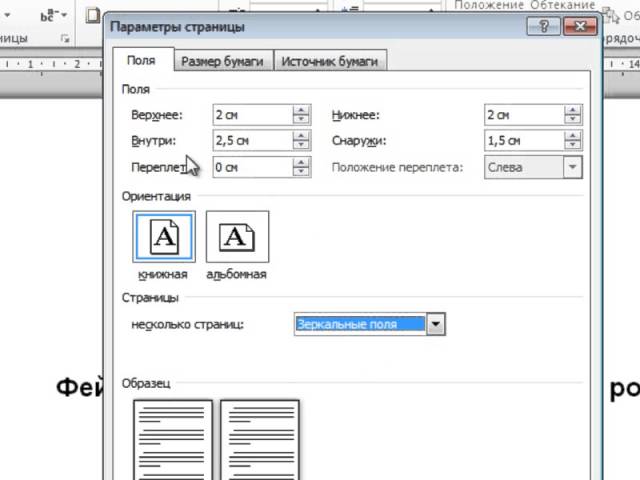
Универсальный встроенный драйвер (поддерживает не все функции)
4. Вы используете встроенный или универсальный драйвер принтера bu . Он не обладает всеми возможностями оригинального драйвера Brother, может отсутствовать параметры, поддерживаемые устройством Brother, и может печатать медленнее.
Чтобы удалить универсальный драйвер и установить оригинальный драйвер Brother, выполните следующие действия:
a. Щелкните правой кнопкой мыши драйвер принтера Brother, а затем щелкните левой кнопкой мыши Удалить или Удалить устройство (в зависимости от вашей операционной системы).
б. Нажмите Да, чтобы подтвердить, что вы хотите удалить драйвер.
c. Переустановите оригинальный драйвер Brother, который можно загрузить с https://support.brother.com. Нажмите на свою операционную систему, чтобы получить инструкции по добавлению оригинального драйвера принтера Brother.
Не все модели совместимы со всеми перечисленными операционными системами.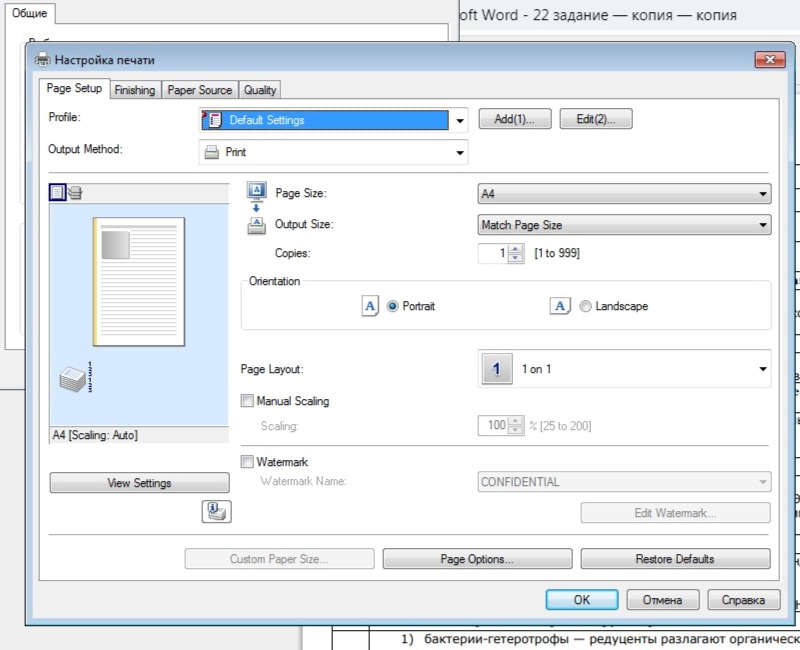 Чтобы определить, какие операционные системы поддерживаются вашей моделью, просмотрите технические характеристики устройства на нашем веб-сайте www.brother-usa.com.
Чтобы определить, какие операционные системы поддерживаются вашей моделью, просмотрите технические характеристики устройства на нашем веб-сайте www.brother-usa.com.
— Windows XP
— Windows Vista
— Windows 7
— Windows 8 или 8.1
— Windows 10
Пользователи Macintosh
1. В меню Apple или в Dock выберите Системные настройки .
2. В разделе «Оборудование » щелкните значок Принтеры и сканеры (может быть Печать и сканирование или Печать и факс в зависимости от вашей операционной системы.)
3. Щелкните принтер Brother в списке.
4. Убедитесь, что в списке «Тип» указан драйвер Brother CUPS.
— Если в списке указан драйвер Brother CUPS, оригинальный драйвер Brother полностью установлен.
— Если драйвер указывает AirPrint, BrScript или не указывает CUPS, то t Оригинальный драйвер Brother не установлен. Перейдите к шагу 5 ниже.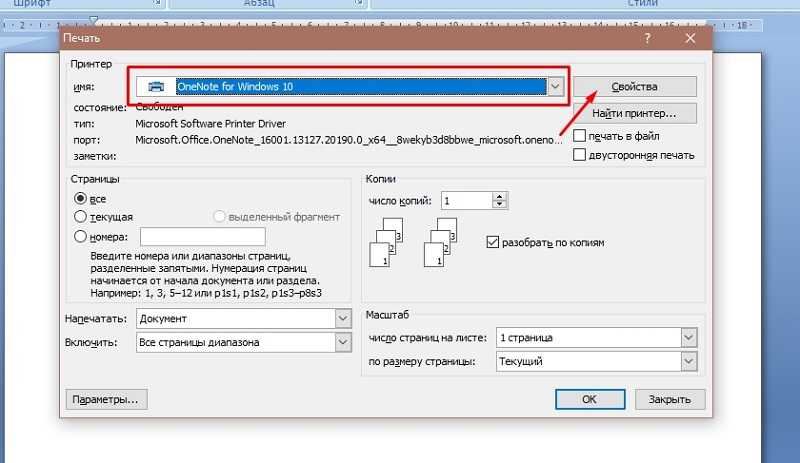
5. Вы используете драйвер принтера bu ilt-in или универсальный. Он не обладает всеми возможностями драйвера Brother CUPS, может отсутствовать параметры, поддерживаемые устройством Brother, и может печатать медленнее.
Чтобы удалить универсальный драйвер, выделите его и нажмите — (минус). Нажмите здесь, чтобы получить инструкции по установке драйвера Brother CUPS.
Нажмите здесь, чтобы отобразить все модели, на которые распространяется этот ответ.
Продукты
(объяснение!) 4 простых способа печати двусторонних PDF-файлов
Введение:
Хотя цифровые PDF-документы удобны для передачи, печатные PDF-файлы по-прежнему необходимы по разным причинам. Двусторонняя печать PDF-файлов или двусторонняя печать PDF-файлов — распространенный вариант печати PDF-файлов. Если вы хотите научиться как печатать двусторонние PDF-файлы , то вы на нужной странице.
Не все программы или программное обеспечение могут печатать лицевую и оборотную стороны PDF-файла, а инструкции к принтерам могут сбивать с толку новичков. Не волнуйся! В этой статье вы узнаете 4 простых метода для , как печатать двусторонние PDF-файлы на разных PDF-принтерах. Убедитесь, что ваш принтер поддерживает двустороннюю печать. Давайте начнем!
Зачем нужна двусторонняя печать
Двусторонняя печать PDF-документов — это печать лицевой и оборотной стороны PDF-файла, что дает ряд преимуществ:
- Экологичность: Двусторонняя печать PDF-документов сокращает количество отходов бумаги и потребляет меньше энергии.
- Экономия денег: Это преимущество тесно связано с первым. Меньшее потребление бумаги снижает стоимость компании.
- Меньше физического места: Поскольку при двусторонней печати используется вдвое меньше бумаги, напечатанные файлы занимают меньше места в вашем офисе.

Таким образом, эти преимущества побуждают больше людей научиться печатать двусторонние PDF-файлы, чтобы одновременно сократить расходы и защитить окружающую среду.
Как печатать двусторонние PDF-файлы в Windows
Для компьютеров, работающих в системах Windows, включая Windows 11 и 10, SwifDoo PDF является оптимальным PDF-принтером, отличным от Adobe Acrobat. Это PDF-приложение оснащено функцией двусторонней печати PDF-файлов, что позволяет печатать PDF-файлы на обеих сторонах в альбомной или портретной ориентации. Кроме того, он предлагает различные настройки печати для удовлетворения требований пользователей. Вы можете настроить цвет, диапазон страниц, размер бумаги и макет страницы, чтобы получить идеальные результаты.
- Быстрая печать двусторонних PDF-файлов несколькими щелчками мыши;
- Предусмотрено несколько параметров печати для настройки параметров печати;
- Пакетная печать позволяет сэкономить больше времени.
Скачать бесплатно
Windows 11/10/8. 1/7/XP
1/7/XP
Узнайте, как печатать двусторонние PDF-файлы на Windows в SwifDoo PDF:
Шаг 1: Загрузите и установите эту программу;
Загрузить
Шаг 2: Запустите его, затем нажмите кнопку файл значок ниже, чтобы импортировать файл PDF. Вы также можете перетащить файл в любое место основного интерфейса;
Шаг 3: Нажмите кнопку Печать на верхней панели задач;
Шаг 4: В окне «Печать» установите флажок Автоматическая двусторонняя печать , затем выберите Переворот по длинному краю или Переворот по короткому краю по своему усмотрению. Нажмите Напечатайте .
Смотрите! Никогда не было сложно освоить этот навык с помощью правильного инструмента. Как универсальное программное решение для работы с PDF, SwifDoo PDF может предоставить услугу пакетной печати, позволяющую обрабатывать несколько файлов PDF одним щелчком мыши. Вам больше не придется задавать параметры печати для каждого файла повторно. Более того, вы можете легко удалить фон PDF или добавить подпись к файлу PDF.
Вам больше не придется задавать параметры печати для каждого файла повторно. Более того, вы можете легко удалить фон PDF или добавить подпись к файлу PDF.
Скачать бесплатно
Как распечатать двусторонние PDFS на MAC
Если вы хотите напечатать двусторонние PDF-файлы на Mac, предварительный просмотр может быть вашим первым выбором. Как встроенное приложение системы macOS, это профессиональный редактор и просмотрщик PDF, а также хороший PDF-принтер. Вам не нужно устанавливать какие-либо новые приложения, чтобы использовать двустороннюю печать документов PDF.
Следующее руководство посвящено печати двусторонних PDF-файлов на Mac:
Шаг 1: Щелкните файл правой кнопкой мыши, выберите Открыть с помощью и нажмите Предварительный просмотр из списка;
Шаг 2: После отображения файла нажмите Файл и нажмите кнопку Печать ;
Шаг 3: Когда появится диалоговое окно «Печать», щелкните стрелку раскрывающегося списка, чтобы выбрать параметр Макет под Ориентация ;
Шаг 4. Выберите Переплет по длинному краю или Переплет по короткому краю в меню рядом с Двусторонняя, затем коснитесь Распечатать .
Выберите Переплет по длинному краю или Переплет по короткому краю в меню рядом с Двусторонняя, затем коснитесь Распечатать .
После этого ваш PDF-файл будет распечатан с двух сторон. Все функции Preview можно использовать бесплатно со стабильной производительностью. Несмотря на печать лицевой и оборотной сторон PDF-файлов, редактирование и просмотр являются основной задачей этой программы. Он поддерживает различные форматы файлов изображений, включая JPEG, BMP и TIFF. Пользователи могут просматривать свои PDF-файлы или файлы изображений, добавлять гиперссылки и аннотации или редактировать их с помощью основных инструментов редактирования.
Примечание. Если параметр «Двусторонняя печать» неактивен, закройте «Предварительный просмотр» > перейдите в «Системные настройки» > щелкните «Принтеры и сканеры» > выберите «Параметры и расходные материалы» > щелкните вкладку «Параметры» > активируйте «Двусторонняя печать». Печатные блоки» > нажмите «ОК». Затем снова запустите приложение, чтобы следовать описанному выше методу.
Печатные блоки» > нажмите «ОК». Затем снова запустите приложение, чтобы следовать описанному выше методу.
Как печатать двусторонние PDF-файлы онлайн
Онлайн-принтеры PDF доступны через обычные веб-браузеры, чтобы получить двустороннюю печать PDF-документа в любом месте, если вы можете использовать Интернет. Google Docs — один из самых популярных бесплатных онлайн-инструментов для работы с PDF.
Узнайте, как печатать двусторонние PDF-файлы онлайн с помощью Google Docs:
Шаг 1: Посетите веб-сайт этого онлайн-приложения PDF и нажмите Открыть средство выбора файлов ;
Шаг 2: Нажмите Загрузить , затем перетащите файл в диалоговое окно;
Шаг 3: Нажмите Распечатать , чтобы перейти на новую страницу. Нажмите значок Распечатать еще раз;
Шаг 4: Выберите используемый принтер и выберите Дополнительные настройки ;
Шаг 5: В раскрывающемся меню установите флажок Печать на обеих сторонах .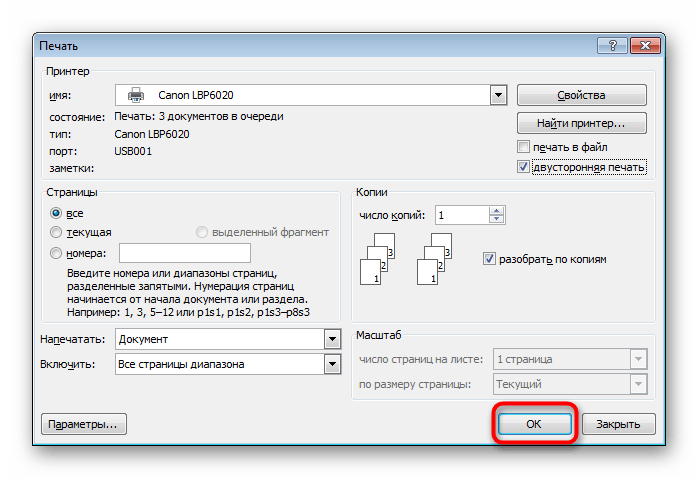 Нажмите Распечатать .
Нажмите Распечатать .
Документы Google позволяют распечатать документ PDF с обеих сторон в режиме онлайн, что повышает эффективность и экономит много времени, когда вы не можете использовать компьютер. Однако потенциальная опасность утечки информации может стать проблемой. Поэтому не забывайте вовремя удалять файл с сервера после печати.
Шесть лучших средств для удаления водяных знаков PDF в 2022 году
Водяные знаки могут защитить конфиденциальные PDF-документы, но иногда нам необходимо удалить их для облегчения просмотра и редактирования. Посмотрите, как удалить водяные знаки из PDF.
ПОДРОБНЕЕ >
Как печатать двусторонние PDF-файлы с телефона
Угроза безопасности сетевых PDF-принтеров вызывает серьезную озабоченность. Тогда вы можете напрямую использовать свой телефон для печати PDF-файла с обеих сторон, когда у вас нет компьютера? Конечно вы можете! Подключите телефон и принтер к одной сети Wi-Fi, а затем узнайте, как печатать двусторонние PDF-файлы на iPhone и Android.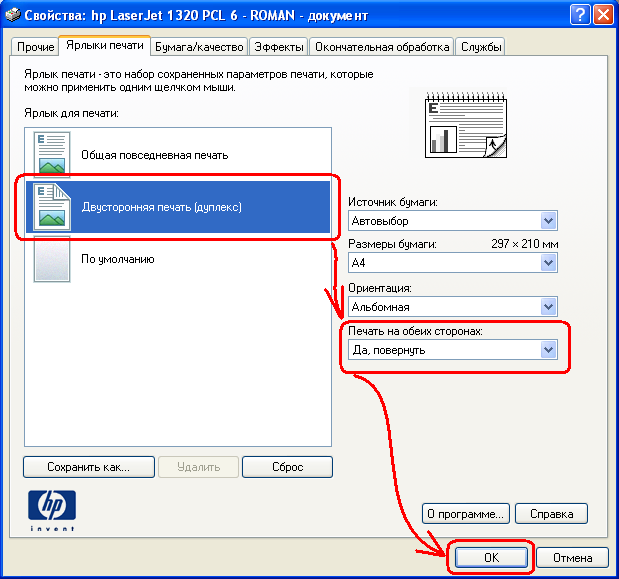
Как печатать лицевую и обратную стороны PDF-файлов на iPhone:
Вот как можно печатать двусторонние PDF-файлы на iPhone:
Шаг 1. Щелкните файл, чтобы открыть его, и коснитесь значка «Поделиться »;
Шаг 2: Найдите в списке Печать , выберите целевой принтер и включите Двусторонний ;
Шаг 3: Настройте другие параметры печати, затем нажмите Печать в правом верхнем углу.
Не забудьте убедиться, что ваш принтер совместим с функцией AirPrint.
Как печатать лицевую и обратную стороны PDF-файлов на Android:
Шаг 1. Откройте файл PDF, щелкните вкладку с тремя точками в правом верхнем углу и выберите «Печать»;
Шаг 2: Нажмите Выберите принтер , затем коснитесь своего принтера. Нажмите стрелку раскрывающегося списка, включите функцию Двусторонняя и нажмите кнопку Печать .
Если принтер не может быть идентифицирован вашим телефоном, попробуйте этот способ: перейдите в «Настройки» > выберите «СОЕДИНЕНИЯ» > нажмите «ДОПОЛНИТЕЛЬНЫЕ НАСТРОЙКИ СОЕДИНЕНИЯ», чтобы найти «Печать» > нажмите «Добавить услугу» > выберите марку принтера. ваш принтер > загрузите его. Шаги различаются для разных устройств Android, но процесс одинаков. Вы можете просто следовать аналогичным параметрам, чтобы распечатать переднюю и заднюю часть PDF-файла.
С помощью устройства Android или iPhone очень просто распечатать двусторонний PDF-файл, предотвратив утечку документа. Но иногда ваш телефон не может распознать принтер, и вам, возможно, придется потратить больше времени на выяснение причины. Конечно, использование мобильных устройств — это больше, чем печать PDF-файлов, вы также можете использовать iPhone для редактирования PDF-файлов.
Final Words
Независимо от того, используете ли вы настольный PDF-принтер, онлайн-инструмент или телефон, вы всегда найдете разные, но простые способы печати двусторонних PDF-документов.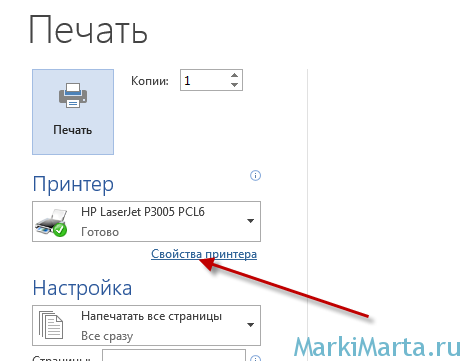


 Возможно положить чистой нужно и вверх — все зависит от конкретной модели. Некоторые выводят уведомление с точной информацией по этому поводу. А с некоторыми нужно экспериментировать.
Возможно положить чистой нужно и вверх — все зависит от конкретной модели. Некоторые выводят уведомление с точной информацией по этому поводу. А с некоторыми нужно экспериментировать.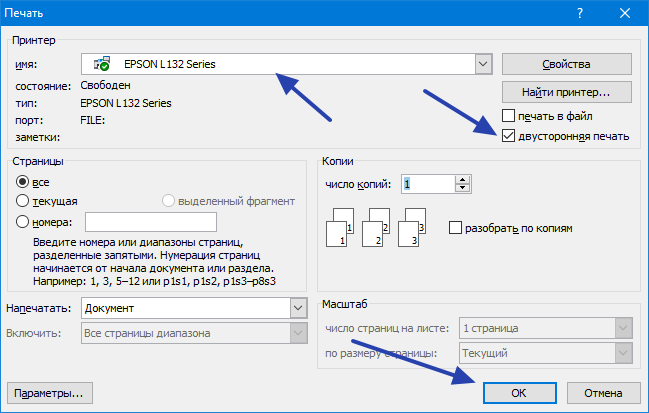
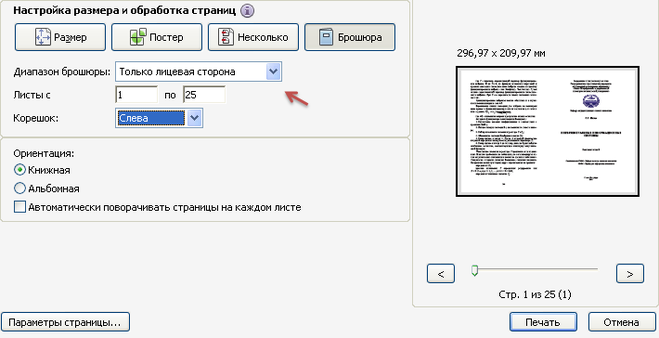 А потому сначала подготовим его.
А потому сначала подготовим его.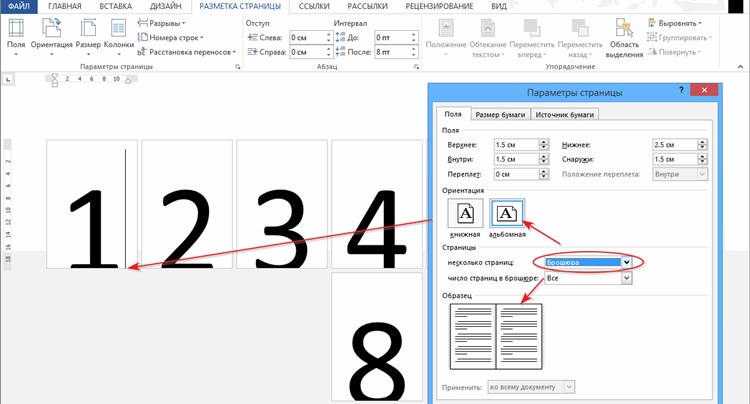
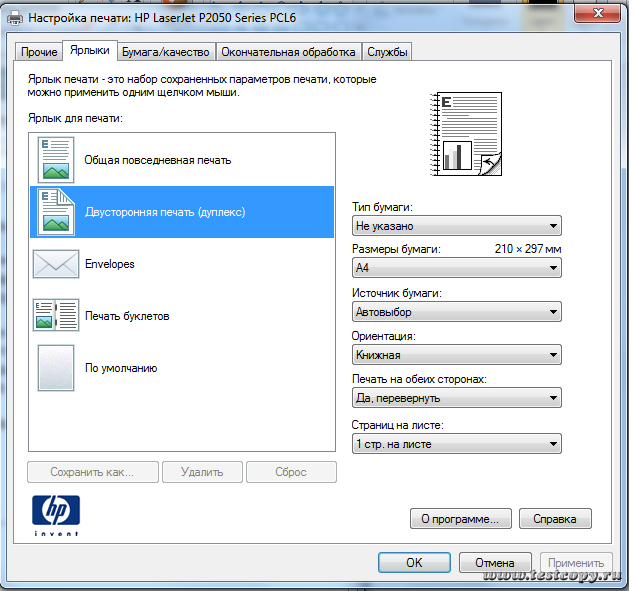 Вы можете использовать ручную двустороннюю печать или распечатать четные и нечетные страницы отдельно.
Вы можете использовать ручную двустороннюю печать или распечатать четные и нечетные страницы отдельно.
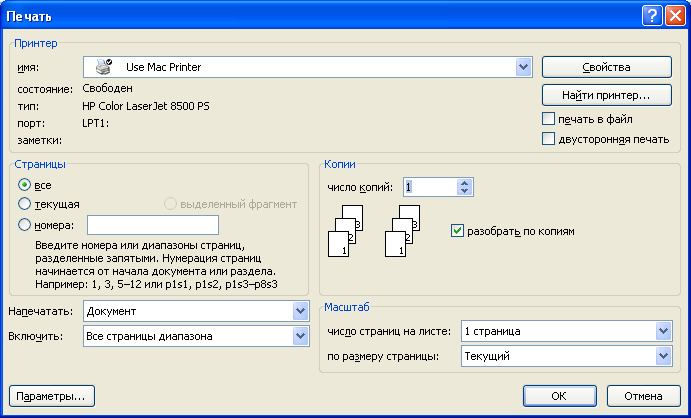
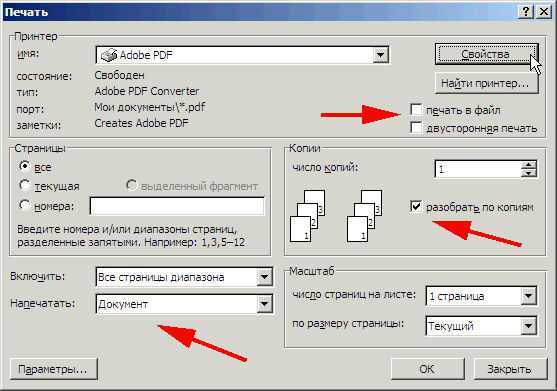
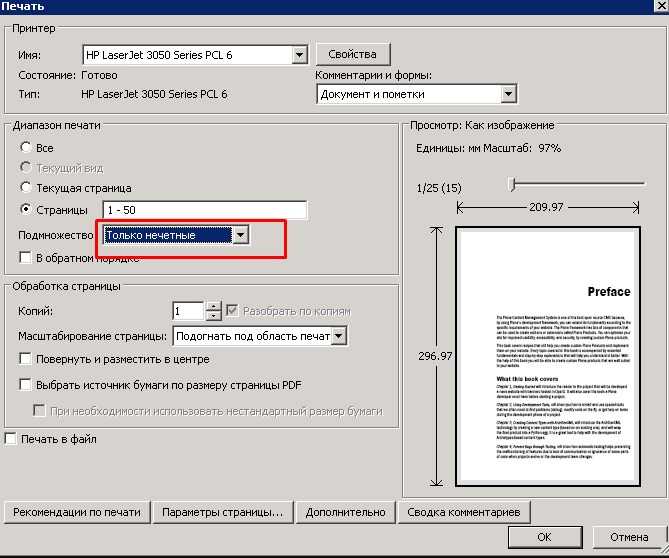
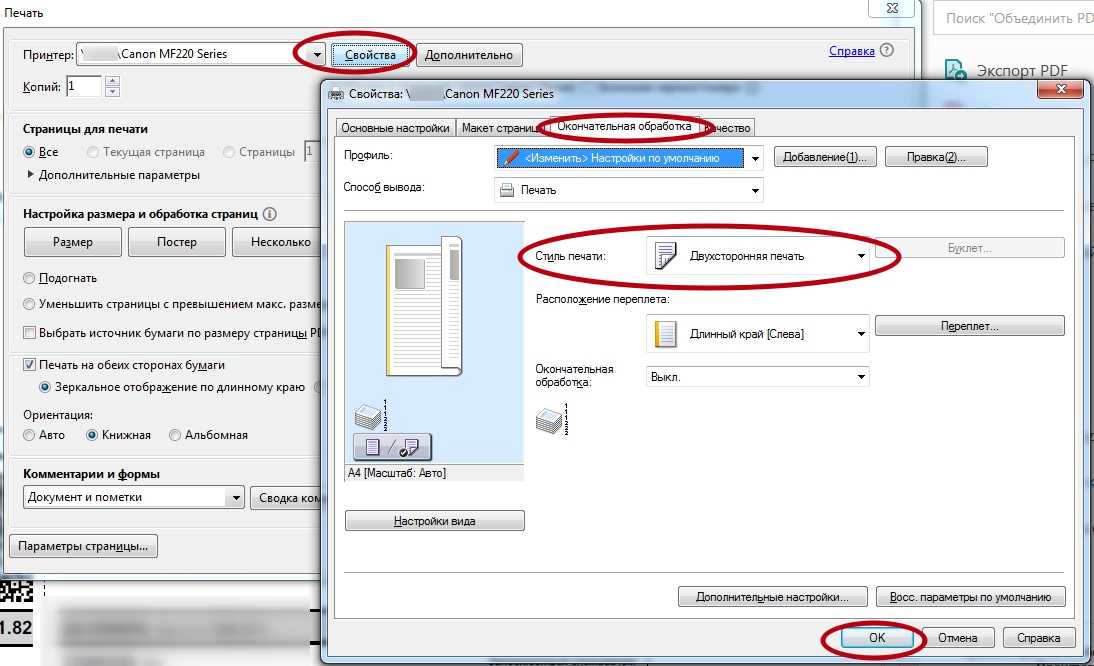
 В разделе листов в буклете выберите, сколько страниц печатать в буклете.
В разделе листов в буклете выберите, сколько страниц печатать в буклете.
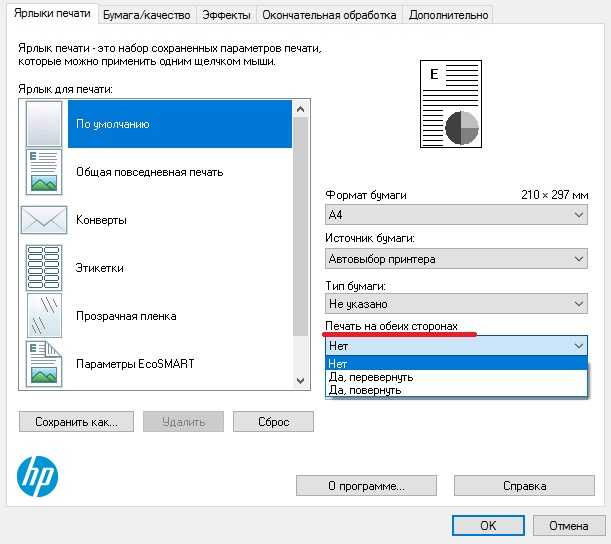 Чтобы страницы не печатались в перевернутом виде, переверните листы по короткому краю бумаги в соответствии с инструкциями к принтеру.
Чтобы страницы не печатались в перевернутом виде, переверните листы по короткому краю бумаги в соответствии с инструкциями к принтеру.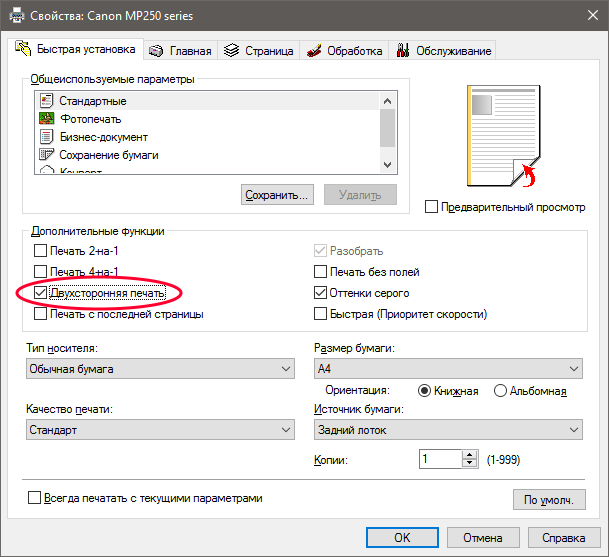 Ориентация автоматически изменится на Альбомная .
Ориентация автоматически изменится на Альбомная .